因为win7虚拟机中不能安装VMware Tools,我看到的这篇文章中介绍的方法写的挺好的,这里记录一下:
一、创建共享文件夹(这种方法最适合Windows系统,专治各种无法传送问题)
共享文件的意义在于可以把宿主机的文件传到虚拟机内,这是VMware 自带的传文件功能,非常好用。
前置条件:
在宿主机建立一个共享文件夹
操作步骤:
1) 在宿主机创建个文件夹
2) 右键“属性”,
3) 点击‘共享’列名,选择‘共享’按钮,
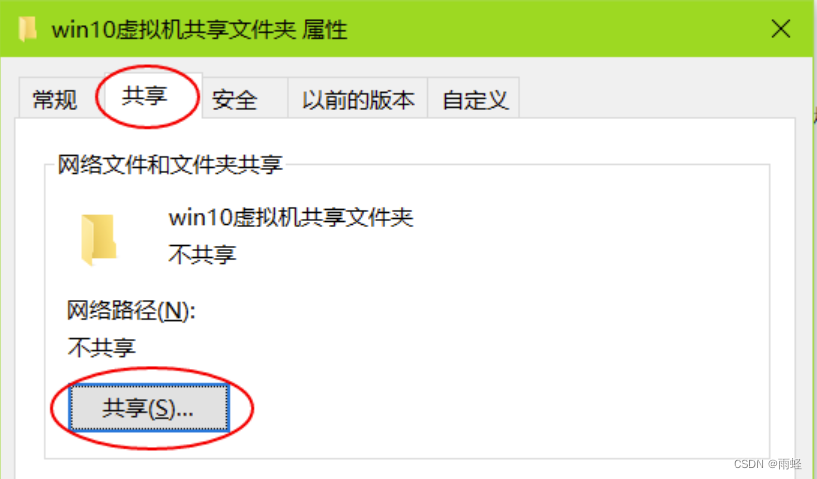
4)选择所有者共享,点击‘共享’按钮;
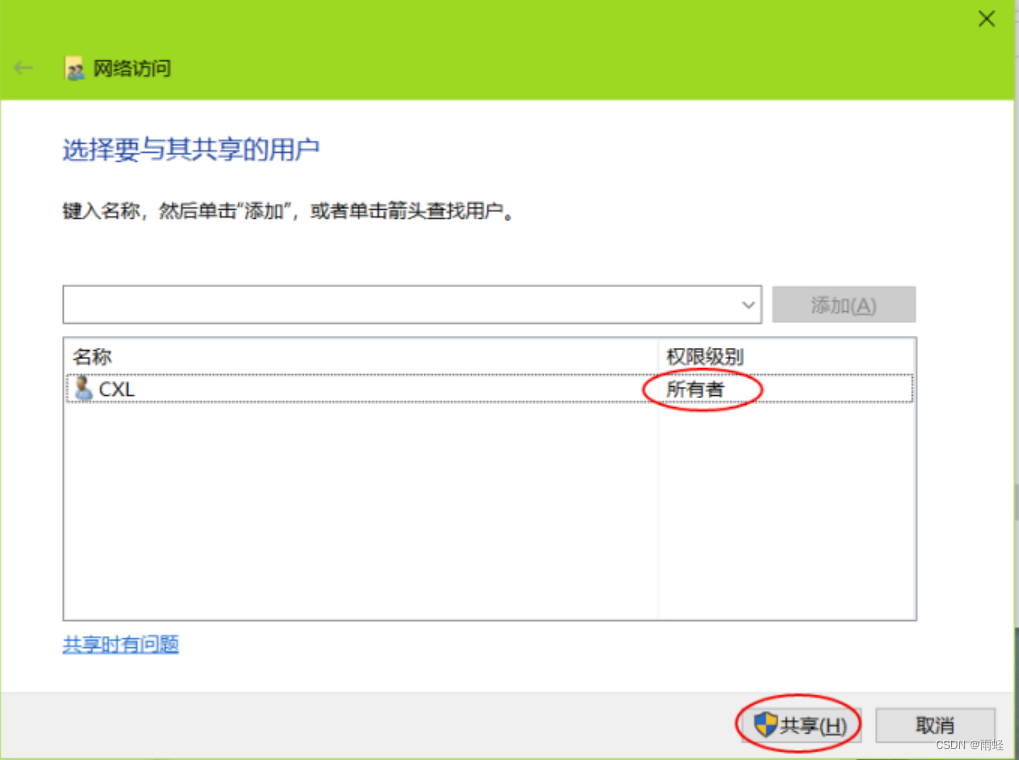
5)出现共享的路径,点击完成;
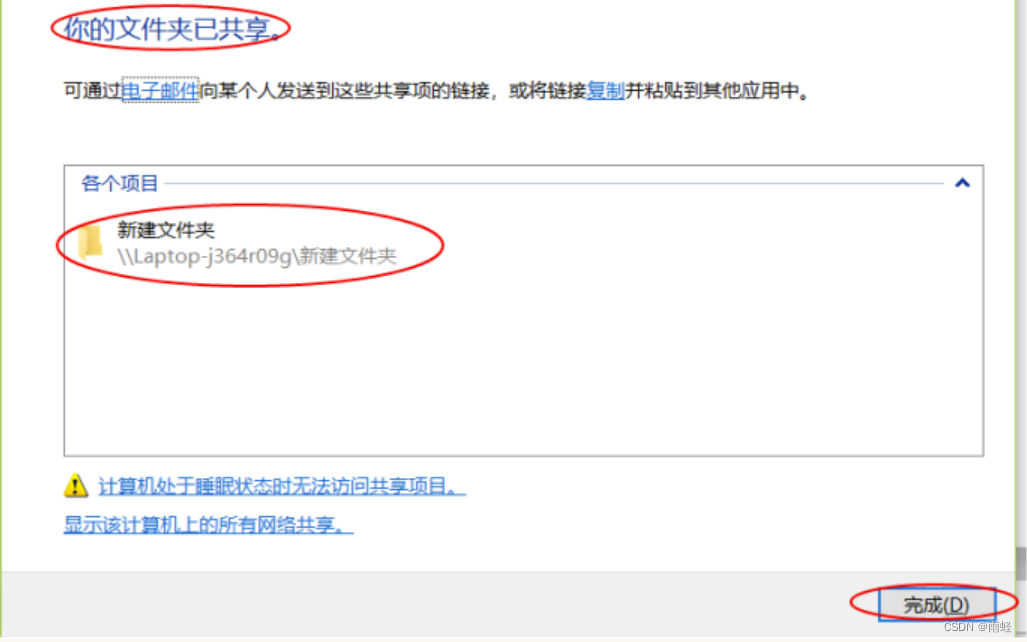
6)关闭该页面:
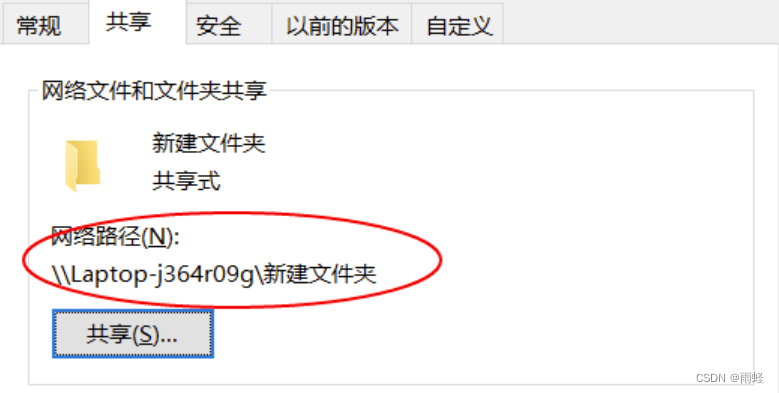
二、虚拟机共享宿主机文件操作
1、关闭虚拟机的win10系统;
2、打开编辑虚拟机设置;
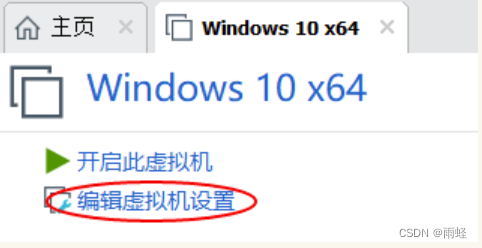
3、选择‘选项’列名,点击‘共享文件夹’,选择‘总是启用(E)’,再点击‘添加(A)’;
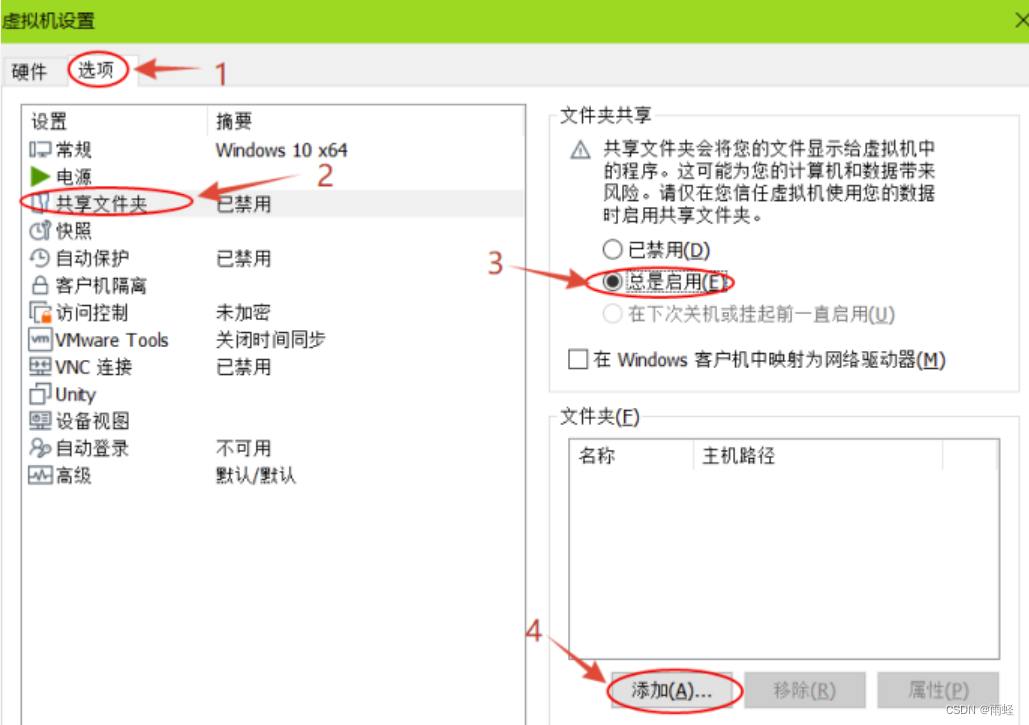
4、点击下一步;
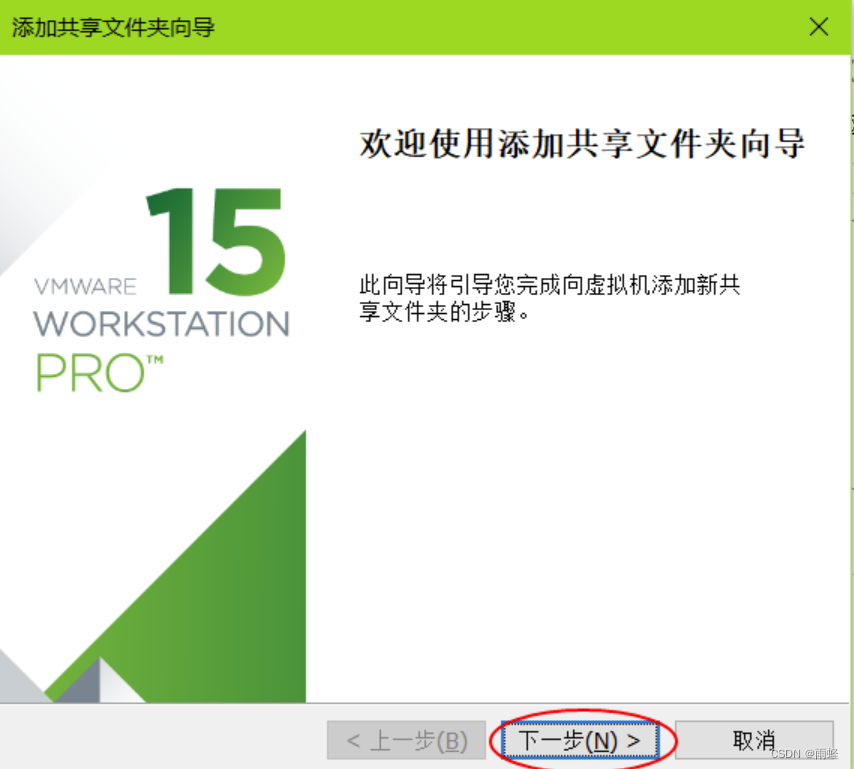
5、点击‘浏览’;
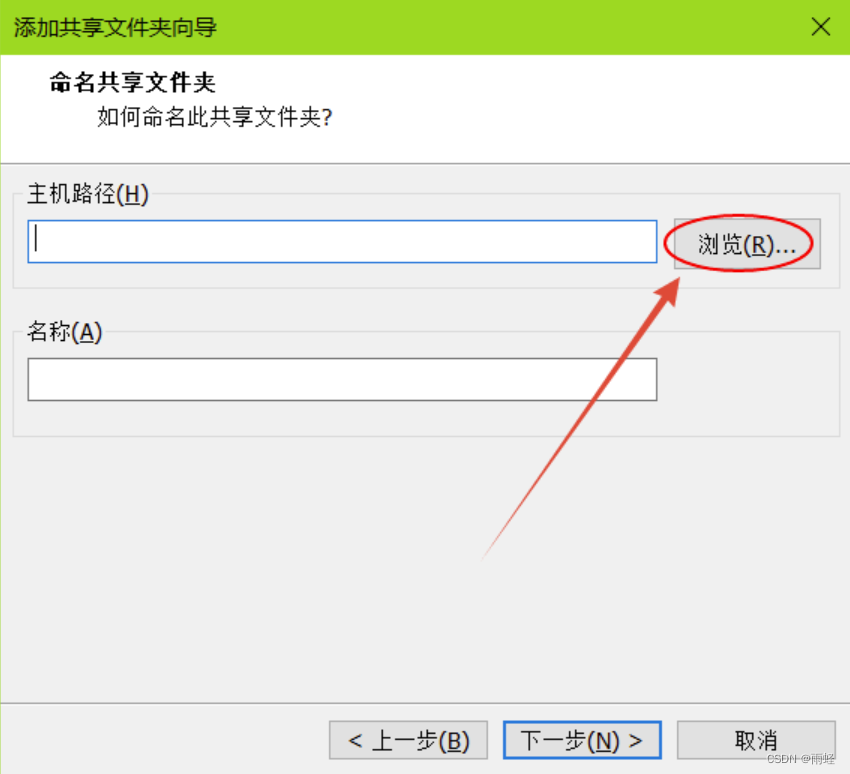
6、选择需要虚拟机共享的文件,点击‘确定’;
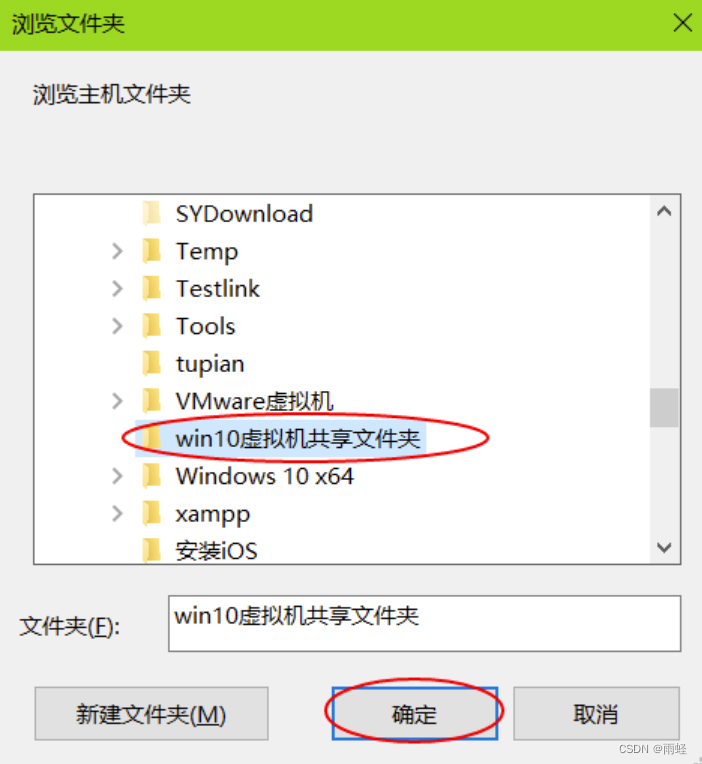
7、系统自动填入路径和名称,点击下一步;
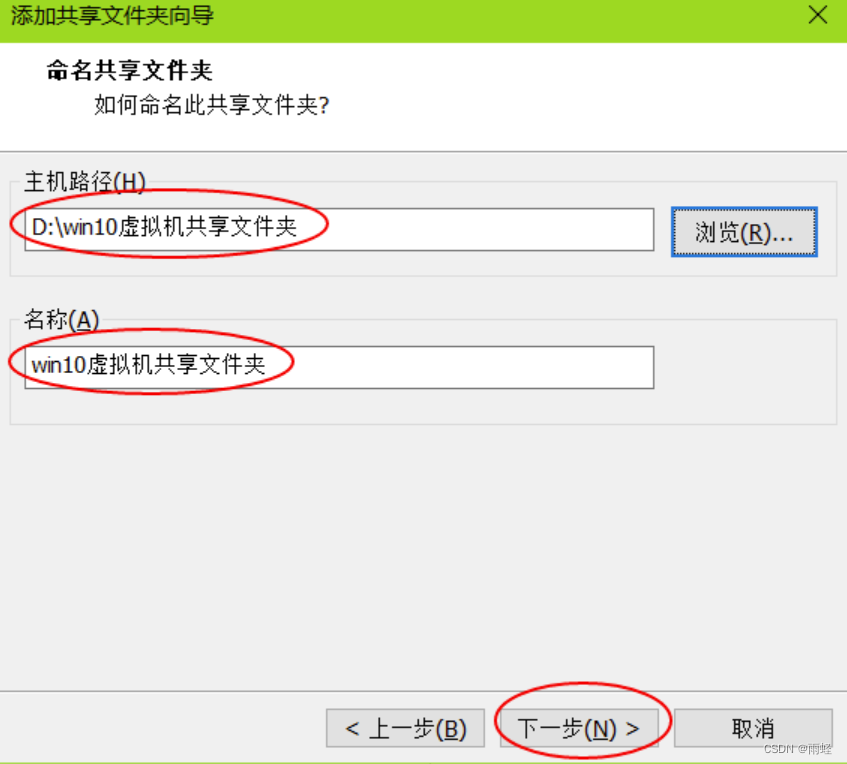
8、选择启用此共享(E),点击完成;
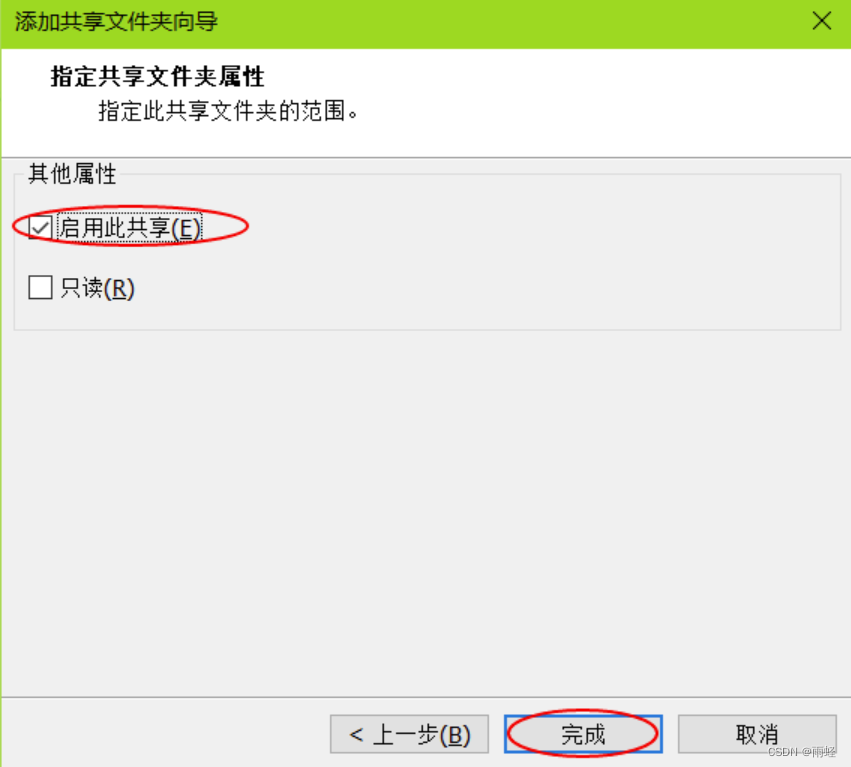
9、勾选‘在Windows 客户机中映射为网络驱动器’,再点击完成。
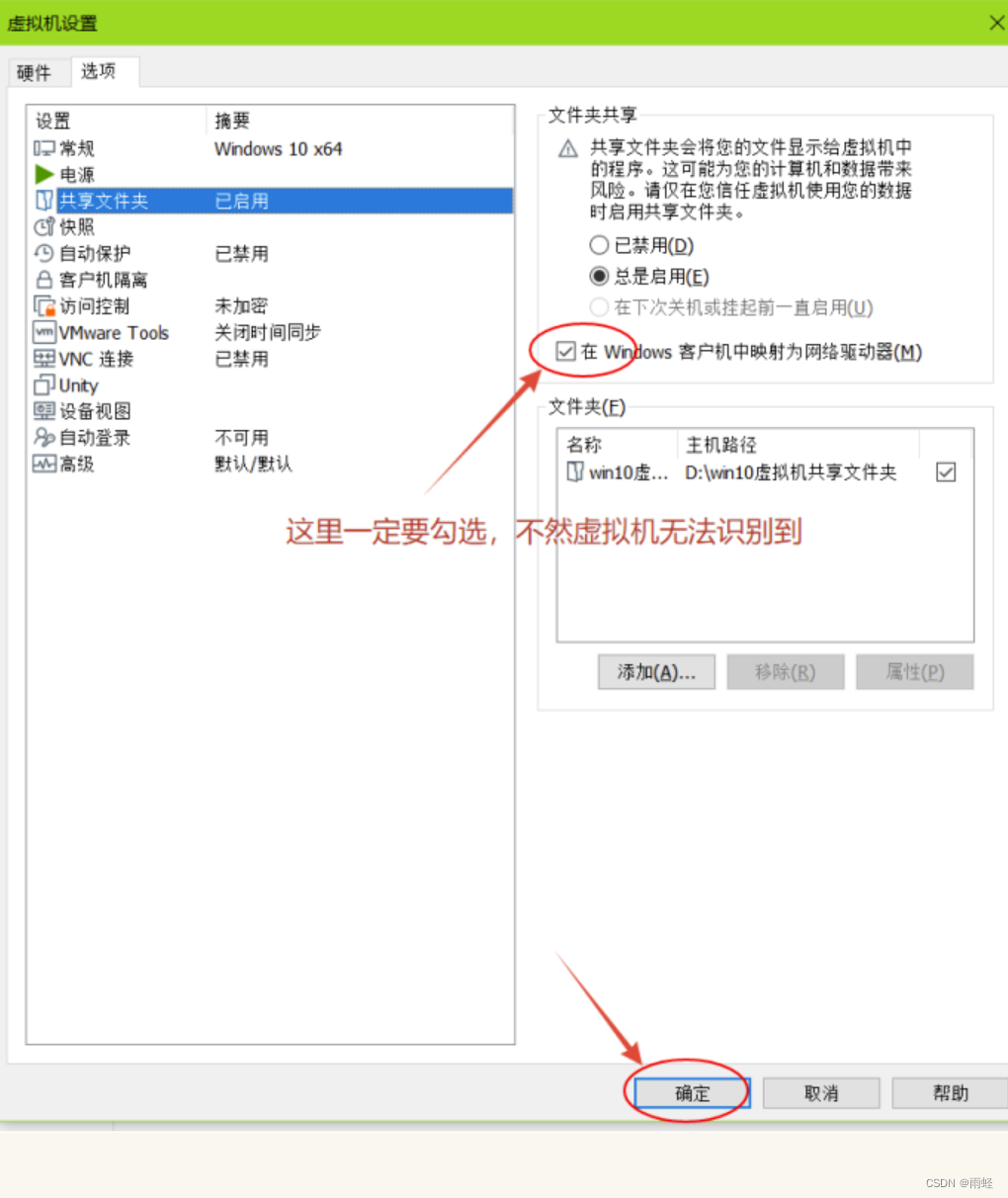
10、开启win10虚拟机;
11、打开文件资源管理器,win键 --> Windows系统 --> 文件资源管理器;
在打开路径:网络\vmware-host\Shared Folders\win10虚拟机共享文件夹(如果在win7里找不到的话,可以直接看下一步)
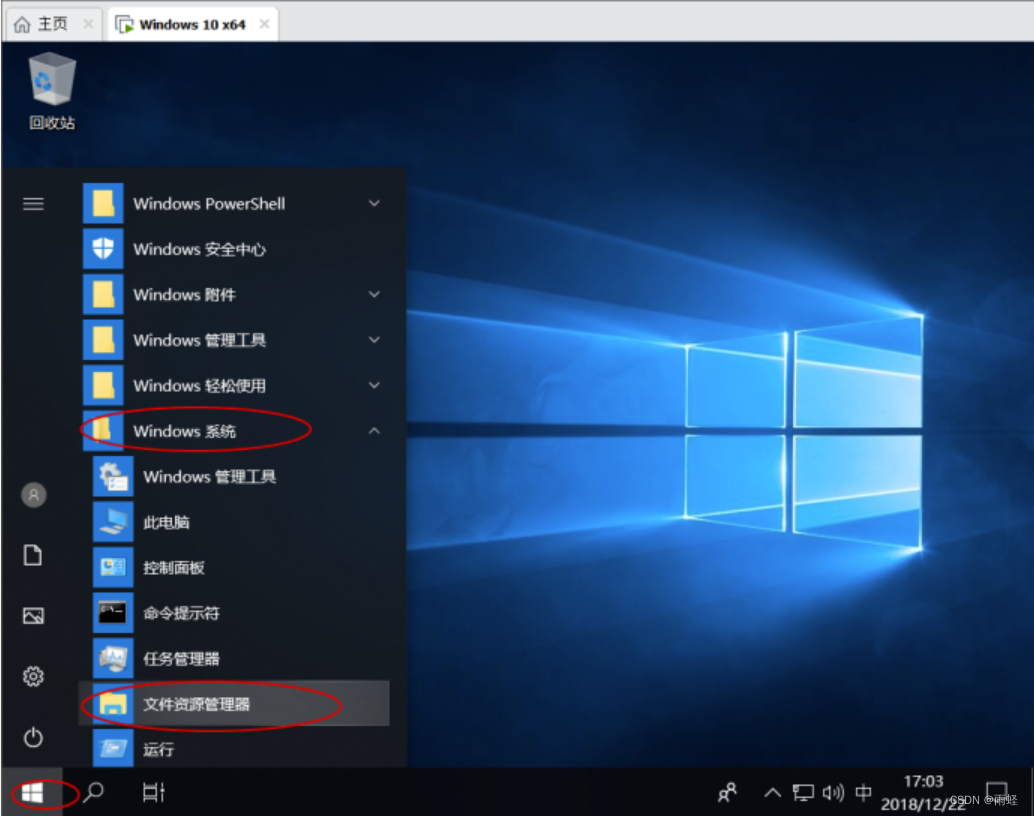
路径要正确,这里可以看到共享的文件夹了,宿主机需要上传的文件放在这个文件夹即可在虚拟机里同步看到和使用,非常的实用(在win7里面可以在网络里面找到共享文件夹)
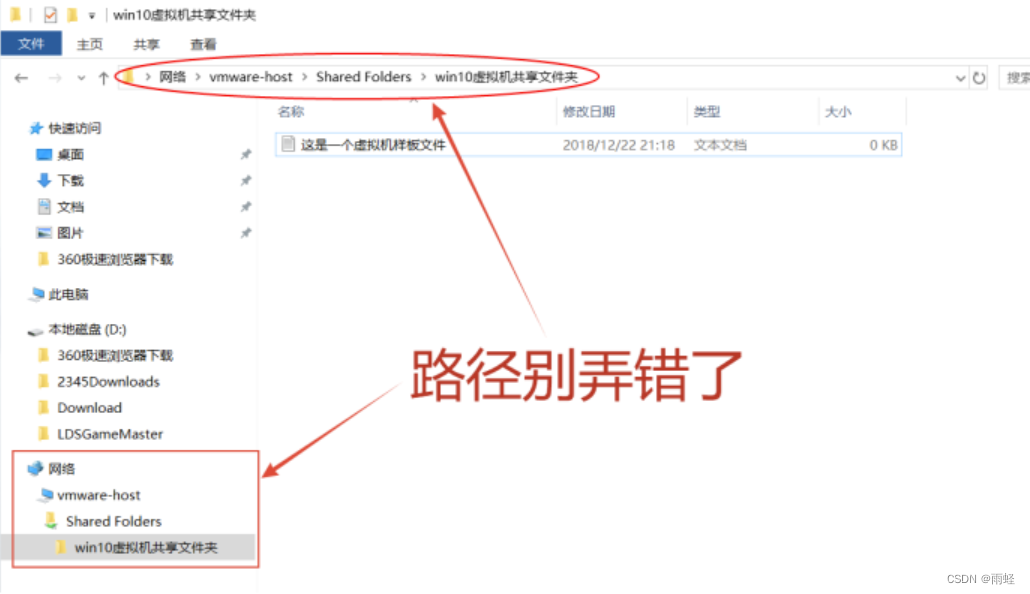
注意事项:如果看不到,请在宿主机内将要共享的文件夹的共享权限更改,在高级设置里,这里不在叙述(百度)。
原文链接(侵权删):https://www.cnblogs.com/wei9593/p/12059466.html